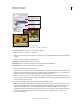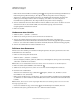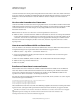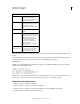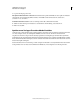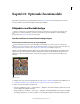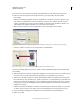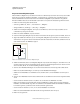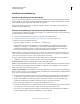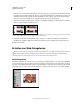Operation Manual
652
VERWENDEN VON PHOTOSHOP
Optionale Zusatzmodule
Letzte Aktualisierung 9.6.2011
Anpassen eines Bildpaket-Layouts
Mit der Funktion „Bildpaket-Layout bearbeiten“ können Sie vorhandene Layouts ändern oder neue Layouts erstellen.
Eigene Layouts werden als Textdateien im Ordner „Vorgaben/Layouts“ gespeichert. Die gespeicherten Layouts
können anschließend erneut verwendet werden. Da die Funktion „Bildpaket-Layout bearbeiten“ eine grafische
Benutzeroberfläche bietet, müssen zum Erstellen oder Ändern von Layouts keine Textdateien geschrieben werden.
1 Führen Sie einen der folgenden Schritte durch:
• (Photoshop) Wählen Sie „Datei“ > „Automatisieren“ > „Bildpaket“.
• (Bridge) Wählen Sie „Werkzeuge“ > „Photoshop“ > „Bildpaket“.
2 Wählen Sie im Dialogfeld „Bildpaket“ ein Layout aus dem Menü aus, wenn Sie ein Layout erstellen oder ein
vorhandenes Layout anpassen möchten.
3 Klicken Sie auf die Schaltfläche „Layout bearbeiten“.
4
Geben Sie im Dialogfeld „Bildpaket-Layout bearbeiten“ einen Namen für das eigene Layout in das Textfeld „Name“ ein.
5 (Optional) Wählen Sie im Bereich „Layout“ des Dialogfelds „Bildpaket-Layout bearbeiten“ ein Seitenformat aus
dem Menü aus oder geben Sie Werte in die Felder für die Höhe und die Breite ein. Im Menü „Einheit“ können Sie
Zoll, Zentimeter, Pixel oder Millimeter angeben.
Ziehen eines Platzhalters an eine neue Stelle im Bildpaket-Layout
6 Wählen Sie im Bereich „Raster“ des Dialogfelds „Bildpaket-Layout bearbeiten“ die Option „Ausrichten an“ aus, um
ein Raster anzuzeigen, mit dem sich die Elemente im eigenen Layout einfacher platzieren lassen. Geben Sie einen
Wert in das Feld „Größe“ ein, um die Darstellung des Rasters zu ändern.
7 Wenn Sie einen Platzhalter hinzufügen oder löschen möchten, führen Sie einen der folgenden Schritte durch:
• Klicken Sie auf „Bereich hinzufügen“, um dem Layout einen Platzhalter hinzuzufügen.
• Wählen Sie einen Platzhalter aus und klicken Sie auf „Bereich löschen“, um den Platzhalter aus dem Layout zu
löschen.
8 Wenn Sie einen Platzhalter ändern möchten, wählen Sie ihn aus und führen Sie dann einen der folgenden Schritte
durch:
• Geben Sie Werte in die Felder „Breite“ und „Höhe“ ein, um die Größe des Platzhalters zu ändern.
• Klicken Sie und ziehen Sie einen Griff, um die Größe des Platzhalters zu ändern. Wenn Sie einen rechteckigen
Platzhalter, der ein Bild enthält, vergrößern oder verkleinern, wird das Bild innerhalb des Platzhalters vertikal oder
horizontal ausgerichtet, je nachdem, wie die Größe des Bereichs geändert wird.
• Geben Sie Werte in die Felder „X“ und „Y“ ein, um den Platzhalter zu verschieben.
• Klicken Sie auf einen Platzhalter und ziehen Sie ihn an die gewünschte Position im Layout.
9 Klicken Sie auf „Speichern“.